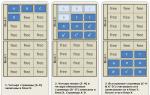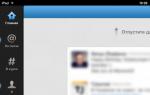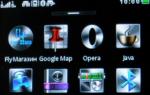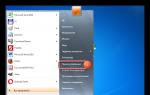Инсталлятор apk файлов на андроиде. Массовая установка APK приложений с ПК в один клик
Для установки приложений на Android-устройства используется магазин Play Market. В нем есть практически любой софт, необходимый среднестатистическому пользователю. Но некоторые программы в нем все-таки отсутствуют. Если какого-то софта нет, но он очень нужен, следует отыскать APK-файл с приложением и установить его вручную. Как установить файл APK на Андроид и нужен ли для этого какой-то специальный софт?
Ручная установка APK-файлов
Если вы нуждаетесь в каком-то приложении, которого нет в Play Market, нужно скачать его со стороннего источника. Все программы для Android представляют собой файлы с расширением *.apk, устанавливаемые с каких-либо источников. Архивов с программами в интернете очень много, поэтому нам нужно научиться устанавливать сторонний софт. Для этого понадобится обыкновенный файловый менеджер.
Самый простой способ установить стороннее приложение – скачать его с помощью встроенного браузера . Скачанный файл появится в списке загрузок. Тапнув по нему пальцем, мы запускаем установку. Программа предложит ознакомиться с разрешениями, после чего нам останется нажать на кнопку «Установить». Процедура завершается очень просто – нажимаем на кнопку «Готово» или запускаем установленное приложение сразу же после его инсталляции.
Если ваше Android-устройство известило о том, что установка софта со сторонних источников не допускается, нужно установить в настройках специальную галочку. Она находится в меню «Настройки – Безопасность» и называется «Неизвестные источники». Теперь мы можем с легкостью ставить на свой смартфон или планшет любой сторонний софт.
Одноразовое разрешение на установку приложения из стороннего источника можно задать в момент старта инсталляции – система сама предложит перейти к настройкам и переправит пользователя в нужное меню.
Также вы можете закачать сторонние APK-файлы через компьютер – просто закиньте их в удобную папку во внутреннюю память устройства или на карту памяти . После этого зайдите с помощью файлового менеджера в указанную папку и запустите установку. Если на компьютере или в ноутбуке есть Bluetooth, вы можете передать файл в беспроводном режиме и запустить его инсталляцию с помощью любого файлового менеджера.
Автоматизируем установку APK-файлов
Как устанавливать файлы APK на Андроид с помощью компьютера в полуавтоматическом режиме? Это можно сделать с помощью специального сервиса AirDroid. Устанавливаем клиентскую часть на смартфон или планшет, запускаем. На компьютере запускаем сайт сервиса, а с помощью смартфона фотографируем отображающийся на экране QR-код – устройства соединятся, причем локально.
На экране компьютера вы увидите специальное меню для закачивания APK-файлов и их инсталляции – это очень удобно, так как можно за один сеанс установить большое количество сторонних приложений. Установить APK-файл на Андроид помогут специализированные программы, вроде Install APK от разработчика Rhythm Software.
Программа совмещает в себе установщик и файловый менеджер . Если вы частенько устанавливаете программы из сторонних источников, то она вам обязательно пригодится. Возможности программы:
- Одиночная установка APK-файлов;
- Пакетная установка APK-файлов;
- Сканирование памяти на предмет наличия файлов APK;
- Поиск приложений в памяти смартфона или планшета;
- Показ информации о программах;
- Поиск приложений в Play Market.
Пользоваться программой очень легко – закачайте APK-файлы в память смартфона или на карту памяти, запустите Install APK, найдите загруженные файлы и запустите инсталляцию. Также для этой процедуры можно использовать и многие другие приложения из Play Market.
Устанавливая приложения из сторонних источников, соблюдайте осторожность и не качайте все подряд – это может привести к потере информации и вирусному заражению вашего Android-устройства. Мы рекомендуем сканировать скачиваемые файлы с помощью антивирусных программ.
Некоторые владельцы смартфонов даже не подозревают о том, что игры и приложения можно скачивать не только из Google Play . Как и Windows, операционная система Android позволяет скачать и установить приложение в виде отдельного файла. Но если компьютерные программы имеют расширение.exe, то установочный файл с мобильной утилитой обладает расширением.apk.
Последствия установки
По умолчанию практически любой смартфон не даёт устанавливать программы и игры из других источников. С чем же это связано?
- Во-первых, компания Google получает определенный процент с продажи каждого приложения. Ей попросту невыгодно давать пользователям возможность искать игры и программы где-либо ещё.
- Во-вторых, интернет-магазин Google Play значительно облегчает поиск любого приложения, а также публикует отзывы на него. В связи с этим компания всеми силами старается приучить пользователей к скачиванию ПО только из Google Play.
- В-третьих, на сторонних ресурсах под видом весьма полезной утилиты вполне может скрываться вирус.
Внимание: на некоторых сайтах действительно под видом приложений скрываются вирусы. Обычно их действие заключается в отправке SMS на дорогостоящие короткие номера. Отчасти эта проблема решена в Android 6.0, где вы можете запретить той или иной программе любые неугодные вам действия.
Следует помнить, что если вы решили установить APK файл на Андроид, то не стоит надеяться на его последующее обновление. Дело в том, что обновляться на смартфоне умеют только те приложения, которые были установлены посредством вышеупомянутого Google Play.
Установка APK-файла
Скачать файл с расширением.apk вы можете как при помощи компьютера, так и сразу на смартфон, воспользовавшись интернет-браузером. Если вы решили воспользоваться компьютером, то затем нужно передать файл на мобильное устройство. Сделать это легче всего посредством его подсоединения USB-кабелем. Затем останется лишь кинуть APK-файл в папку Download или любую другую.
Если при подключении к компьютеру аппарат не хочет предоставить вам доступ к файловой системе, то зайдите в «Настройки » и перейдите в раздел «Для разработчиков ».
Здесь следует поставить флажок около пункта «Отладка по USB ».

Теперь вы точно сможете передать файл на смартфон. Но это ещё не всё! Теперь его нужно запустить, дабы стартовал процесс установки. Для этого воспользуйтесь каким-либо файловым менеджером. Этом может быть ES Проводник или утилита под простейшим названием File Manager («Проводник» в русской версии интернет-магазина). С помощью такой программы нужно перейти в папку Download (если APK-файл скачан именно туда). Далее остается лишь нажать на файл.

Последним шагом является подтверждение установки приложения. Попутно устройство расскажет вам о том, какие именно разрешения требуются программе. На Android 6.0 разрешения выдаются уже во время использования приложения, по мере его обращения к тем или иным частям операционной системы.

Если при нажатии на APK-файл выскакивает окошко, сообщающее о невозможности установки, то вам следует воспользоваться следующей инструкцией:
1. Выйдите в меню смартфона и перейдите в «Настройки ».

2. Зайдите в раздел «Безопасность ».

3. Активируйте флажок около пункта «Неизвестные источники ».

4. Теперь возвращайтесь в файловый менеджер, чтобы повторить попытку установки приложения.
Вот и всё. На этом установка завершена. Увидеть ярлык новой программы вы сможете в меню - перетаскивать его на рабочий стол придется вручную, автоматически он там не появится.
InstallAPK — бесплатное и простое решение для облегчения установки приложений на устройства под управлением Android, успешно справится с большим количеством установочных файлов.

![]()
Позволяет проводить инсталляцию программ на Андроид-устройство с персонального компьютера или ноутбука под управлением ОС Windows буквально в несколько кликов.
Основные возможности:
- распаковка APK-файлов на гаджет;
- выбор способа подключения устройства;
- выбор карты памяти для распаковки;
- переустановка с сохранением важных данных.
InstallAPK устранит необходимость устанавливать каждое приложение по отдельности или иметь подключение к сети на своем гаджете. Для инсталляции достаточно будет выполнить синхронизацию через USB-шнур или Wi-Fi-соединение.
Интерфейс InstallAPK выполнен на русском языке и интуитивно понятен. Хорошо зарекомендовал себя в работе, имеет не большие системные требования. Для начала работы утилиту необходимо установить на компьютер, запустить, указать тип соединения и выбрать гаджет.
Кроме того, пользователь может обратиться к настройкам и выделить интересующие моменты на свое усмотрение. Тут можно уточнить метод установки, действия после инсталляции программы и даже выставить время до закрытия окна после выполнения порученной задачи. Далее программу можно спокойно закрывать, а двойной щелчок левой кнопкой мыши по выбранному APK-файлу инициирует установку приложения на смартфон или планшет.
Некоторые особенности при работе с InstallAPK:
- Понадобится включить режим отладки USB. Для этого заходим в настройки устройства и ищем функцию режим разработчика. В разных марках и моделях название пункта может варьироваться.
- Для того чтоб не появлялось сообщений об ошибке, необходимо разрешить установку приложений из неизвестных источников. Последнее выполняется в настройках, где в зависимости от марки и модели название пункта и местонахождение могут меняться.
- Возможно будет необходимы ADB Driver. Обычно они инсталлируются автоматически при подключении девайсов к компьютеру.
- Нет смысла в синхронизации устройства в определенном режиме, например накопителя. Оно просто должно быть подключено через шнур, но находится не в режиме ожидания, т.е должен светиться экран.
- Если софт все еще не устанавливается, можно вызвать лог нажатием на клавишу L и посмотреть из-за чего произошел сбой. Для распаковки файла смартфону или планшету нужно минимум 2,5 мб дискового пространства.
Для инсталляции с помощью утилиты через Wi-Fi понадобиться указать IP и Port своего используемого гаджета. Установить InstAllAPK, бесплатную программу от российского разработчика, можно для Windows XP и выше.
Если InstallAPK не видит устройство Android, необходимо установить драйвера, ссылка доступа на сайт ниже возле основной.
Небольшое описание как пользоваться InstallAPK
Скачайте и установите программу от имени администратора (правый клик на значке).
Формат apk (название файла. apk) имеют все установочные файлы приложений для ОС Андроид. Есть несколько способов установки: с помощью компьютера и непосредственно с мобильного устройства. Помните, что все приложения, какие вы скачиваете в интернете, не проходят антивирусную проверку, для этого нужно проверить их на компьютере либо же иметь антивирус на своем девайсе.
Способы как установить игру или приложение на Андроид устройство
- Ручная установка apk-файлов скачанных на ПК
- Установка скачанных не из маркета приложений на андроид
- Автоматическая установка.apk с компьютера
Устанавливаем приложение по предыдущему способу. Затем все что вам нужно – это зайти в программу, и она автоматически начнет поиск имеющихся.арк файлов на вашем андроид девайсе. Когда поиск закончится вам достаточно нажать на файл или выбрать несколько и нажать «установить».
Приложение будет самостоятельно запускать установочные файлы, вам понадобится только соглашаться (или нет) с правами доступа. Даже, если вы закроете программу, то при следующем запуске можно легко выделить все неустановленные приложения.
Возможности AirDroid
- Установка проходит автоматически
- Полноценная работа с контактами, сообщениями с возможностью создавать резервные копии
- Обновление установленных программ и установочных фалов
- Дает доступ к управлению папками и файлами на устройстве
- Показывает все установленные программы
- Доступ к редактированию и закачке с интернета картинок, музыки, видео
ОС Андроид предполагает использование многочисленных приложений, которые позволяют делать в своём устройстве что угодно: играть в игры, читать, общаться в социальных сетях и многое другое. Загружать эти программы можно различными способами, но все они имеют формат apk. Поэтому нужно знать, как установить файл *apk на Android.
Андроид-устройства используют.apk файлы как архивы для установки программ
APK - специальный формат исполняемых , который был создан для Андроид. Самую большую базу этих архивов предоставляет магазин приложений Google Play, через который все в основном и ставят любой софт на свои устройства. Но установка apk на Андроид может производиться и другими способами, о которых тоже важно знать.
В целом все способы установки делятся на те, что производятся без ПК, и те, для которых компьютер необходим. Но даже такое деление условно. Вполне можно обойтись и без помощи Windows при загрузке любого софта. Если вы не знаете, куда устанавливать apk-файлы на Android, то не беспокойтесь: здесь всё не как с «Виндой», система сама произведёт разархивацию в нужную директорию.
Google Play
Скачать и установить «приложуху» проще всего. Для этого необходимо:
- Зайти в магазин приложений.
- Выбрать интересующую вас программу.
- Нажать кнопку «скачать».
- Затем нажать кнопку «установить».
После этого приложение автоматически установится. Делать больше ничего не нужно, этот способ основной и подходит для большинства скачиваемого на Андроид софта.

Файловый менеджер
Случается так, что нужного установщика нет в Google Play. Такое бывает довольно редко, но некоторый софт, например, Kate Mobile, просто не хочет устанавливаться стандартным методом. Тогда стоит знать, как устанавливать apk-файлы на Android при помощи файловых менеджеров. Подойдёт любая такая программа, например, ES Проводник.
- Скачиваем через браузер требуемый инсталлятор. Скачать архив также можно через компьютер, а затем скинуть его на карту памяти или при помощи USB-кабеля прямо на смартфон или планшет.
- Запускаем ES Проводник и в одной из папок (как правило, это «Загрузки») находим наш инсталлятор.
- Жмём на него, после чего запустится процесс установки.
Всё, теперь нужное приложение загрузилось. В новых Андроидах не всегда будет позволено устанавливать неизвестные программы. Чтобы обойти это, необходимо в настройках, в разделе «Безопасность», поставить галочку напротив «Неизвестные источники».

Кроме того, есть специальные утилиты, которые называются . Если файловый менеджер позволяет просто шарить по папкам, то файловый менеджер используется как установщик apk для Android. Одна из таких утилит: SlideME Mobentoo App Installer. Просто скачиваем её для своего устройства и запускаем. А затем она сама проверит, есть ли в SD-карте или памяти устройства установщики, после чего можно будет легко закачать нужный софт.
Браузер
Ещё один метод установить apk на Андроид. Для него понадобится любой браузер, подойдёт и стандартный Google Chrome.
- Открываем браузер.
- В адресной строке вводим: content://com.android.htmlfileprovider/sdcard/[ИМЯ ФАЙЛА].apk .
- Нажимаем «Ввод».
Начнётся установка. Если этого не произошло, можно попробовать вбить: file:///sdcard/[ИМЯ ФАЙЛА].apk . Также проверьте правильность написания имени архива и убедитесь, что он скачан на устройство.
QR-код
Это новый модный способ установки приложений. Очень часто на рекламных щитах или различных веб-сайтах можно увидеть QR-код, по которому можно установить какую-либо программу. QR-код - это своего рода ссылка, открыв которую, мы получаем доступ к установщику. Чтобы перейти по этой ссылке, нужен , скачать его можно через Google Play, таких утилит сегодня достаточно. После этого просто сканируем код, затем нас чаще всего переносит в Гугл Плей, откуда и будет загружена «приложуха».
Компьютер и специальные программы
Некоторым пользователям, возможно, будет также полезно узнать, как установить apk на Android . Сделать это можно только при наличии на ПК специальных утилит. Одна из таких - InstallAPK.
- Скачиваем эту программу на компьютер.
- Подключаем смартфон или планшет к нему с помощью USB-кабеля.
- Жмём на ПК на нужный архив.
- Появляется окно, в котором будет предложено произвести установку на устройство Андроид.
- Соглашаемся.
После этого нужное приложение будет загружено. Как видите, всё очень легко.
Теперь вы знаете, как самыми разными методами установить файл apk на Android. Важно также ещё раз напомнить, что если вам не удаётся запустить установщик, то проверьте, стоит ли у вас галочка в разделе «Безопасность». Не следует скачивать установщики из неизвестных источников, поскольку это может привести к появлению в системе вирусного ПО. Скачивайте только с тех сайтов, которые действительно безопасны.